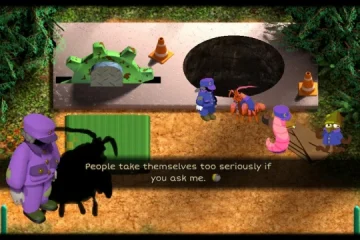Jeśli chcesz dodać swoim zdjęciom odrobinę kreatywności lub prywatności, emotikony mogą być doskonałym narzędziem do osiągnięcia pożądanego efektu. Niezależnie od tego, czy chcesz dodać urocze emotikony, ukryć twarz lub wrażliwe części obrazu, możesz to łatwo zrobić w kilku prostych krokach.
Ten samouczek pokaże Ci, jak dodawać emotikony do Twoje zdjęcia w aplikacji Zdjęcia na iPhonie, iPadzie lub Macu, a także w popularnych aplikacjach społecznościowych, takich jak Twitter, Facebook, Instagram, Snapchat, LinkedIn i WhatsApp.
Dodaj emotikony do zdjęć w: ukryj
Aplikacja Apple Photos
Na iPhonie i iPadzie
1) Wejdź do aplikacji Zdjęcia i otwórz obraz.

2) Dotknij Edytuj, a następnie przycisk znaczników (pióro w kółku).
3) Kliknij ikonę plusa (+) i wybierz Tekst.
4) Zobaczysz teraz słowo Tekst w ramce na ekranie. Dotknij go dwukrotnie, aby otworzyć klawiaturę.
5) Teraz użyj klawiatury, aby wprowadzić tutaj jeden lub więcej emotikonów.
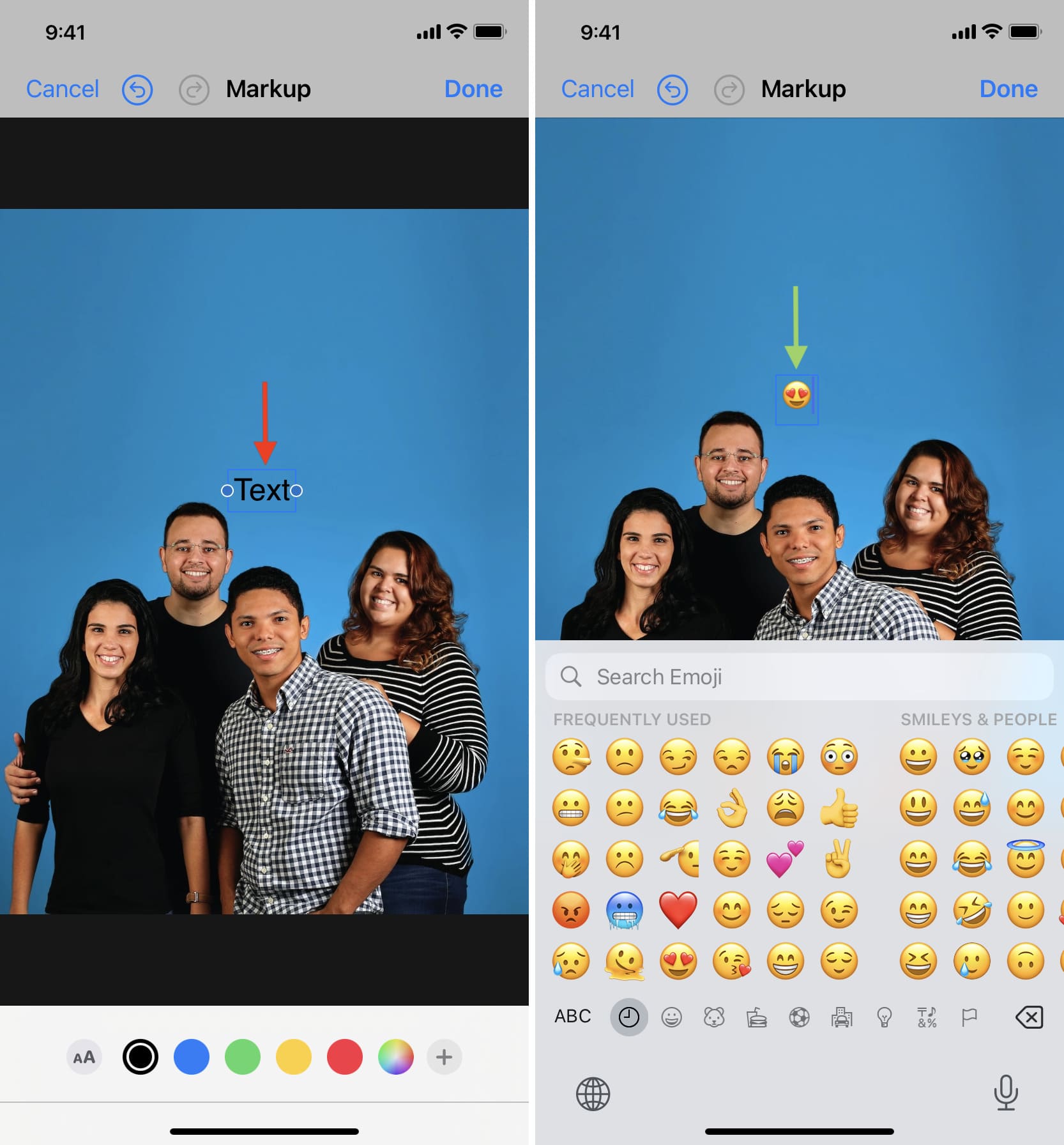
6) Dotknij dowolnego innego miejsca na ekranie, aby ukryć klawiaturę, a następnie dotknij dodanego emotikonu, aby go podświetlić i wybrać.
7) Kliknij ikonę AA, a następnie użyj suwaka AA, aby dostosować rozmiar emotikonów.
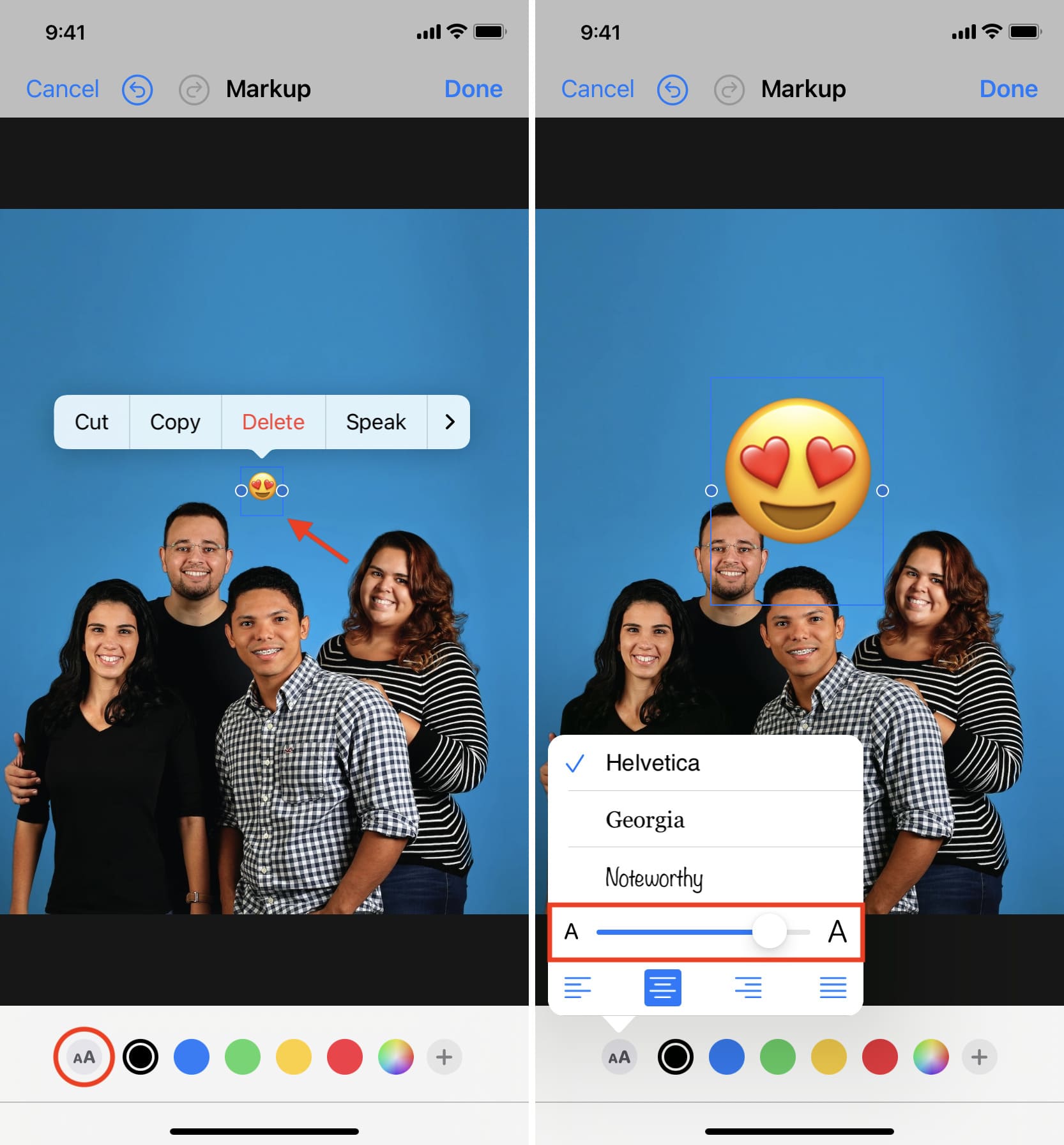
8) Na koniec przeciągnij go w wybrane miejsce na obrazie i dotknij Gotowe > Gotowe, aby zapisać obraz z emotikonami. p>
Możesz teraz udostępniać je w mediach społecznościowych lub wysyłać przez Wiadomości, WhatsApp, e-mail i nie tylko.
Uwaga: Możesz także uzyskać dostęp do narzędzi do oznaczania (wyjaśnionych powyżej) z poziomu aplikacji Wiadomości: zacznij od dodania zdjęcia do pola wpisywania wiadomości. Następnie dotknij zdjęcia i kliknij Oznaczenia.
Usuń emotikony: otwórz edytowany obraz w aplikacji Zdjęcia i dotknij Edytuj > Przywróć > Przywróć oryginał, aby usunąć dodane emotikony.
Wskazówka: Przed edycją zdjęć stuknij ikonę więcej (trzy kropki w kółku) i wybierz Duplikuj. Teraz możesz swobodnie wprowadzać zmiany w tej drugiej kopii.
Na komputerze Mac
1) Otwórz obraz w aplikacji Zdjęcia na Macu i kliknij Edytuj > Przycisk Więcej > Oznaczenia.
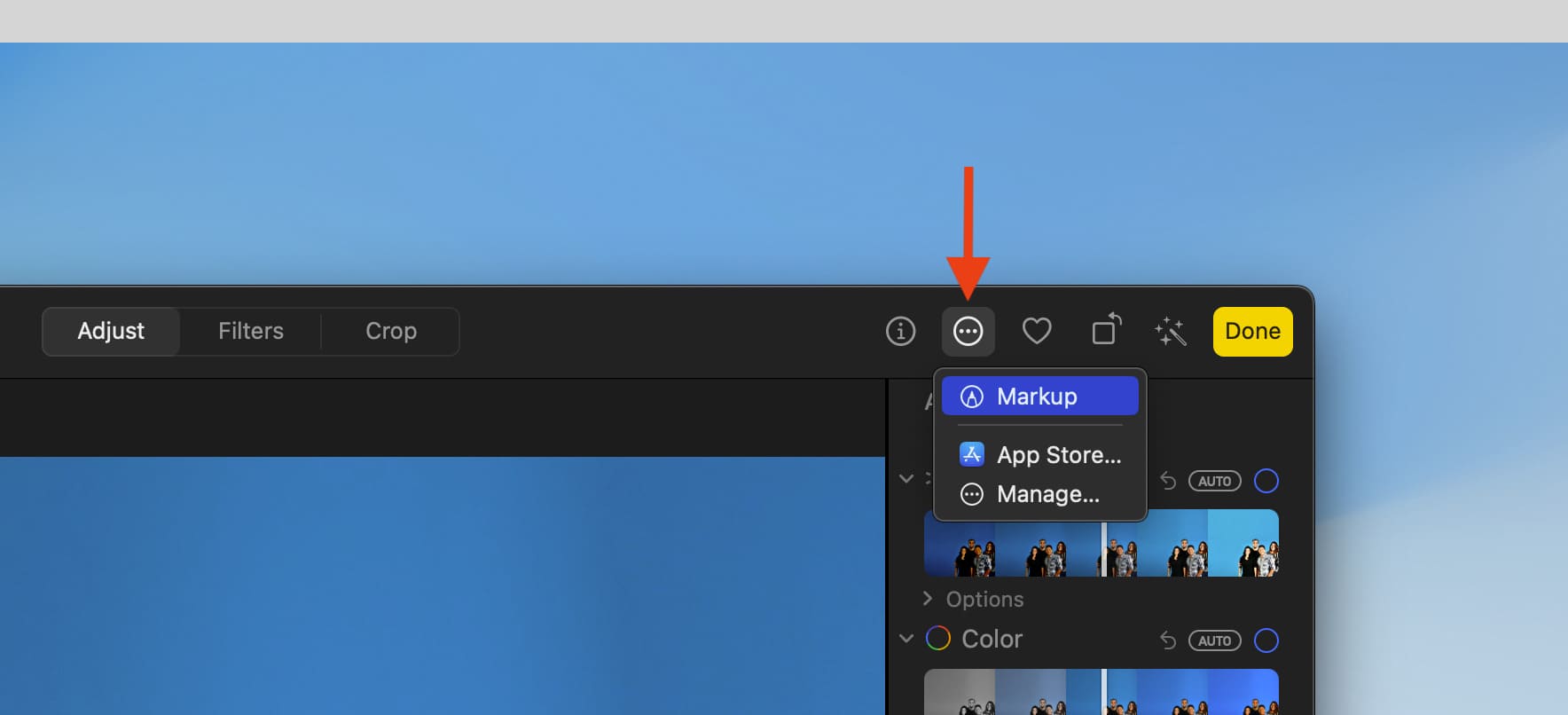
2) Wybierz narzędzie tekstowe [A] .
3) Kliknij dwukrotnie pole tekstowe i naciśnij Control + Command + spacja, aby otworzyć klawiaturę emoji Maca lub użyć jej z paska menu. Następnie wybierz emoji z okienka przeglądarki znaków.
4) Kliknij narzędzie Aa > N pt, aby dostosuj rozmiar emotikonów. Następnie przeciągnij go w dowolne miejsce na obrazie.
5) Na koniec kliknij Zapisz zmiany > Gotowe strong>.
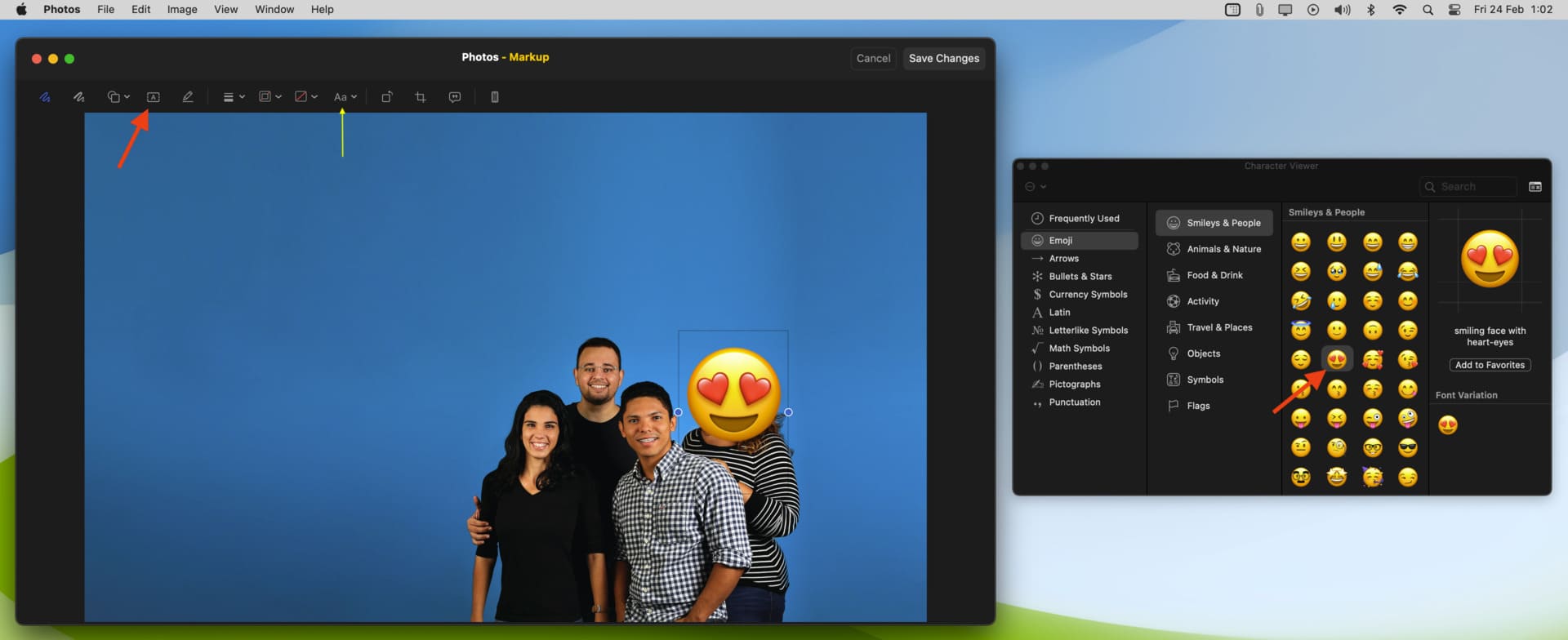
Oprócz aplikacji Zdjęcia możesz otworzyć obraz w aplikacji Podgląd na Macu i wykonać kroki od 3 do 5, aby dodać emoji.
1) Otwórz aplikację Twitter na swoim iPhonie i utwórz tweet ze zdjęciem.
2) Dotknij zdjęcia, aby edytować.
3) Naciśnij przycisk buźki.
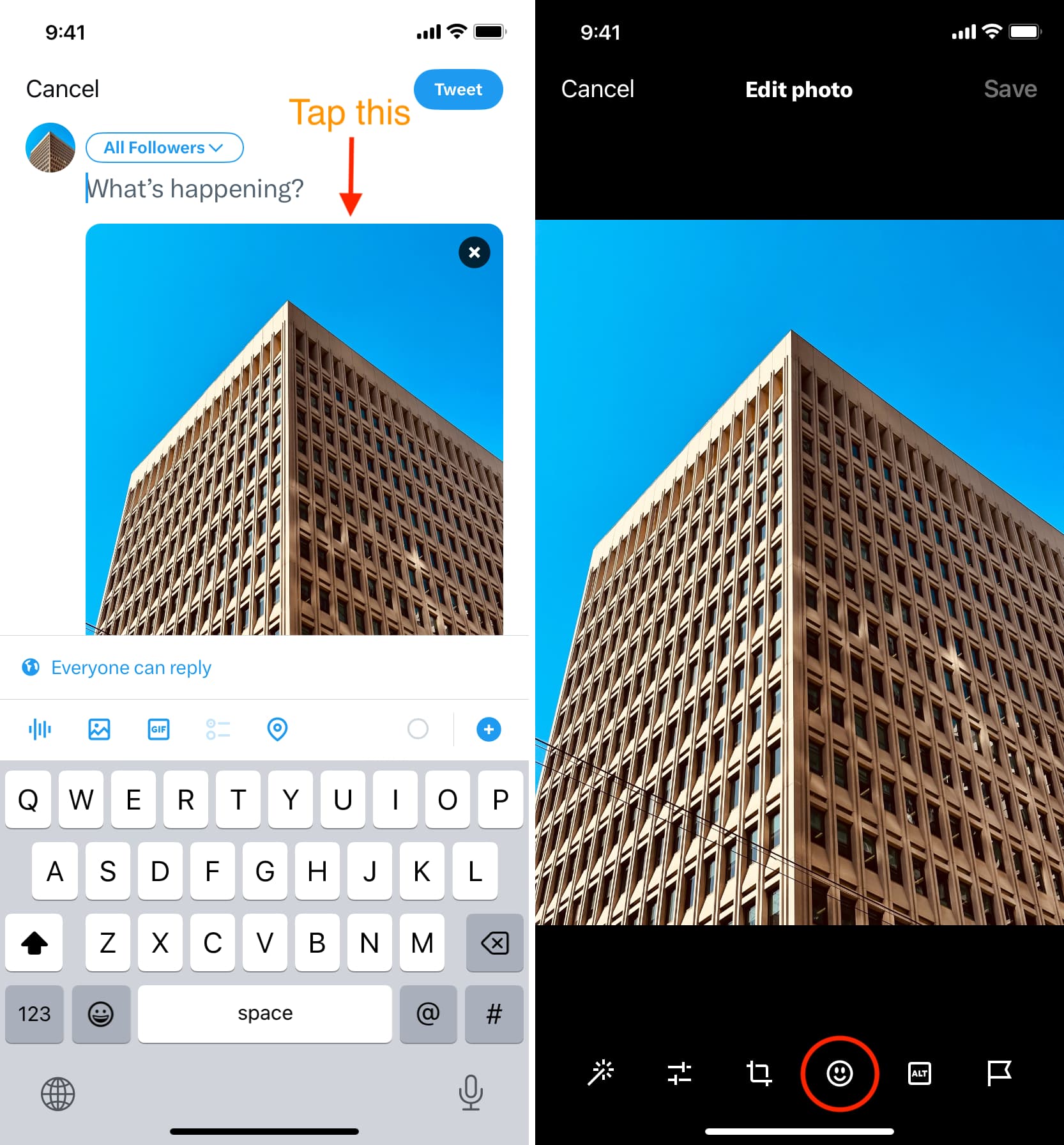
4) Naciśnij przycisk buźki na dole i wybierz emotikon, którego chcesz użyć.
4) Przeciągnij go w wybrane miejsce na obrazie ikliknij Zapisz.
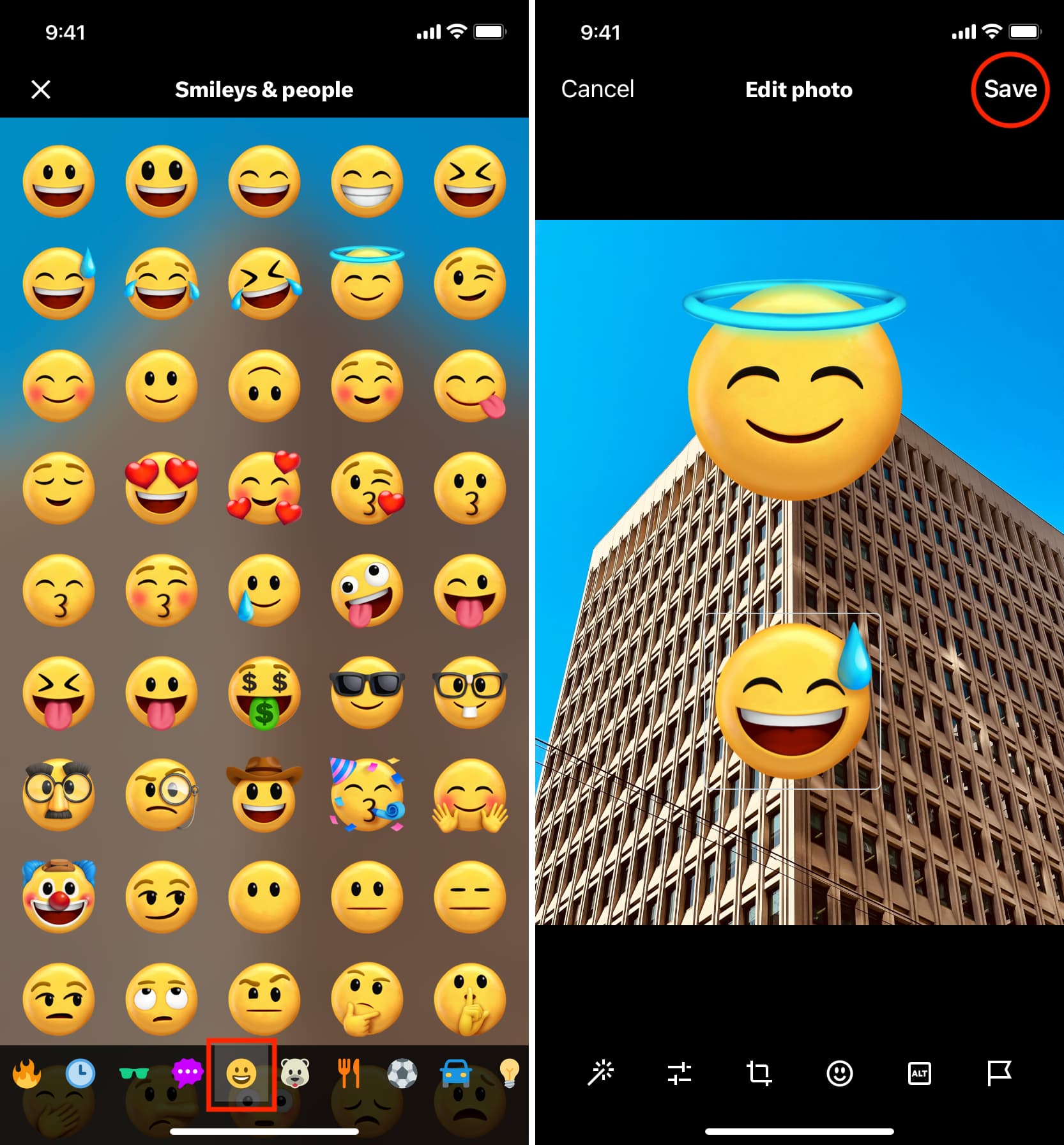
5) Na koniec naciśnij przycisk Tweetuj.
Możesz dodawać emotikony i naklejki za pomocą aplikacji Instagram podczas publikowania relacji, ale nie możesz tego robić podczas publikowania posta.
1) Dodaj zdjęcie do opublikowania jako relacja na Instagramie.
2) Dotknij przycisku Aa i użyj klawiatury, aby wprowadzić emoji.
3) Jeśli za emotikonem znajduje się czarna lub biała ramka, dotknij przycisku A++, aby usunąć tło.
4) Na koniec opublikuj swoją historię.
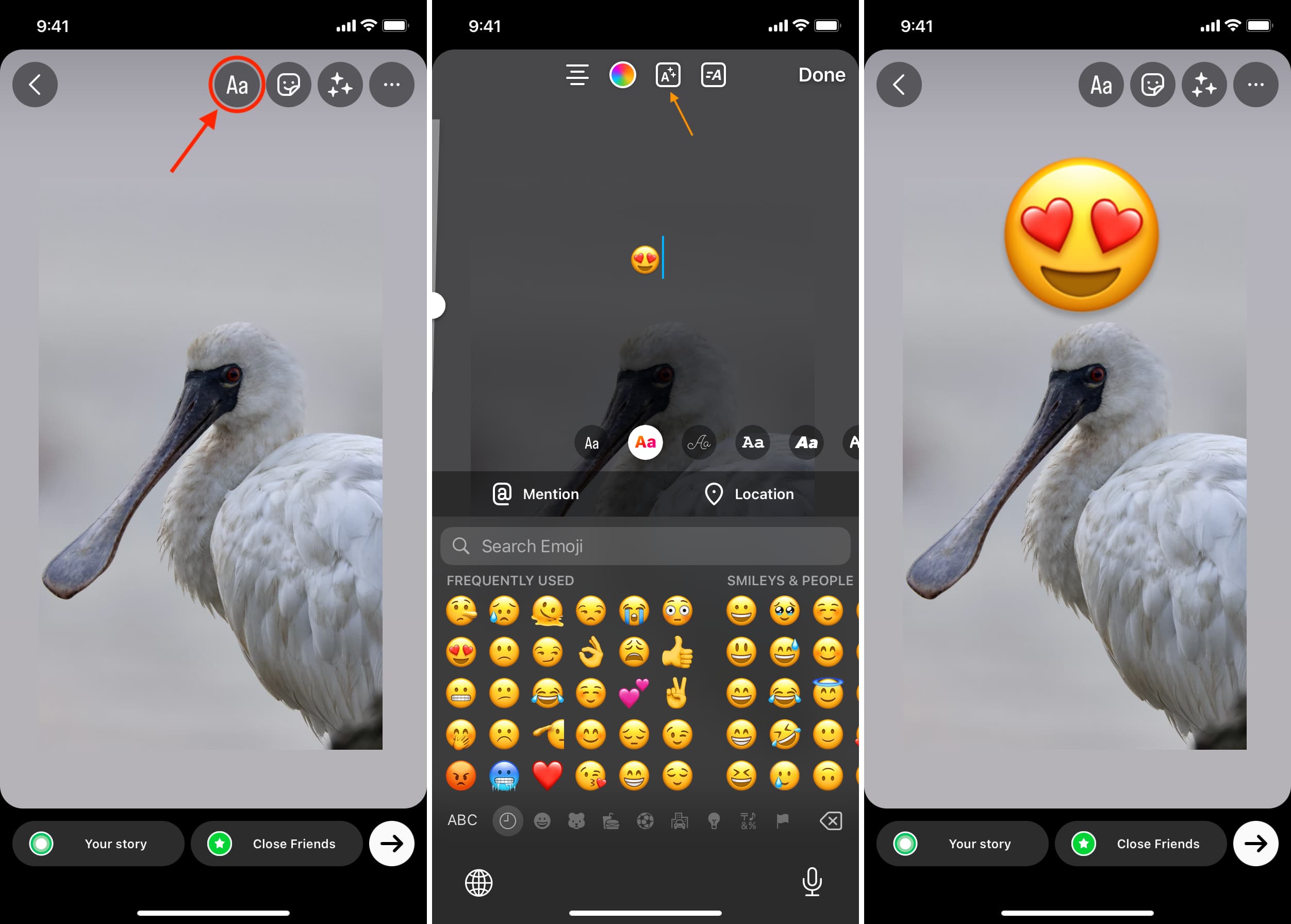
Oprócz powyższych kroków możesz także dotknąć ikony naklejek i użyć naklejka reakcji.
Możesz dodawać emotikony do zdjęć zarówno podczas publikowania relacji na Facebooku, jak i zwykłych postów. Oto jak to zrobić:
1) Dodaj zdjęcie do relacji lub posta na Facebooku.
2) Na ekranie relacji dotknij Naklejki > Emoji i wybierz jedną. Ściśnij i rozsuń dwoma palcami, aby zmienić rozmiar emoji. Na koniec kliknij Udostępnij.
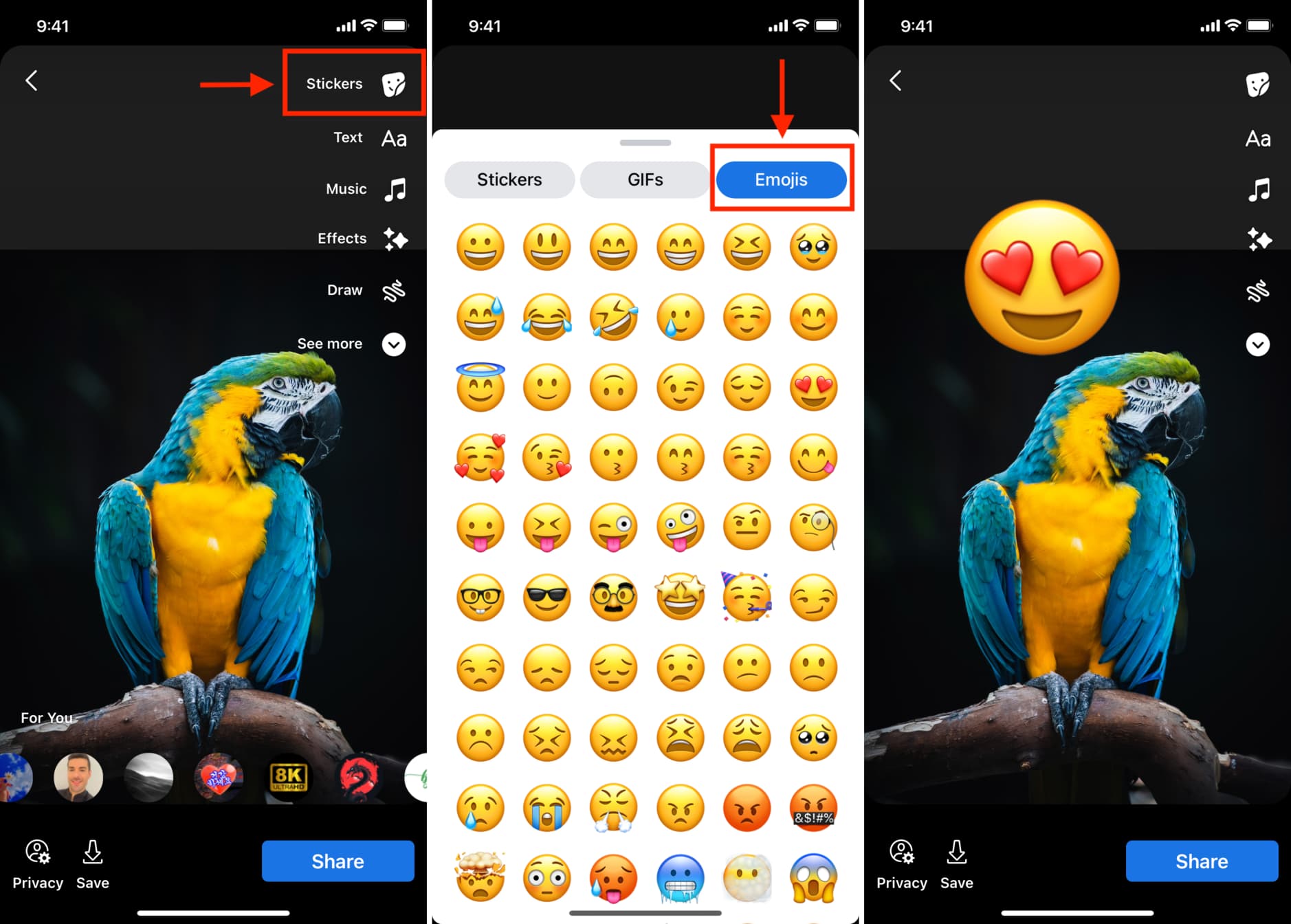
3) Na ekranie Post kliknij Edytuj > ikona naklejek > Emoji. Możesz też dotknąć przycisku Aa i wprowadzić emotikony za pomocą klawiatury.
Snapchat
1) Dodaj zdjęcie z aplikacji Zdjęcia lub zrób je aparatem Snapchata.
2) Dotknij ikony naklejek i naciśnij przycisk buźki emoji , aby wstawić emotikon do Snapa.
3) Użyj dwóch palców, aby ścisnąć lub rozsunąć emotikon, aby zmniejszyć lub zwiększyć jego rozmiar.
4) Na koniec wyślij go znajomym na Snapchacie lub opublikuj jako relację.
1) Utwórz nowy wpis i dodaj do niego zdjęcie.
2) Dotknij przycisku tekstowego
3) Usuń tło, wybierając Minimalne lub >Nagłówek.
4) Na koniec opublikuj obraz na LinkedIn z emotikonami.
1) Otwórz rozmowę i naciśnij przycisk plusa (+) > Biblioteka zdjęć i filmów.
2) Wybierz obraz, który chcesz wysłać.
3) Dotknij przycisku buźki i naciśnij Emoji od góry.
4) Wybierz emotikon, który chcesz dodać do obrazu.
5) Dostosuj rozmiar emoji i umieść go w żądanym miejscu przed naciśnięciem niebieskiego przycisku wysyłania.
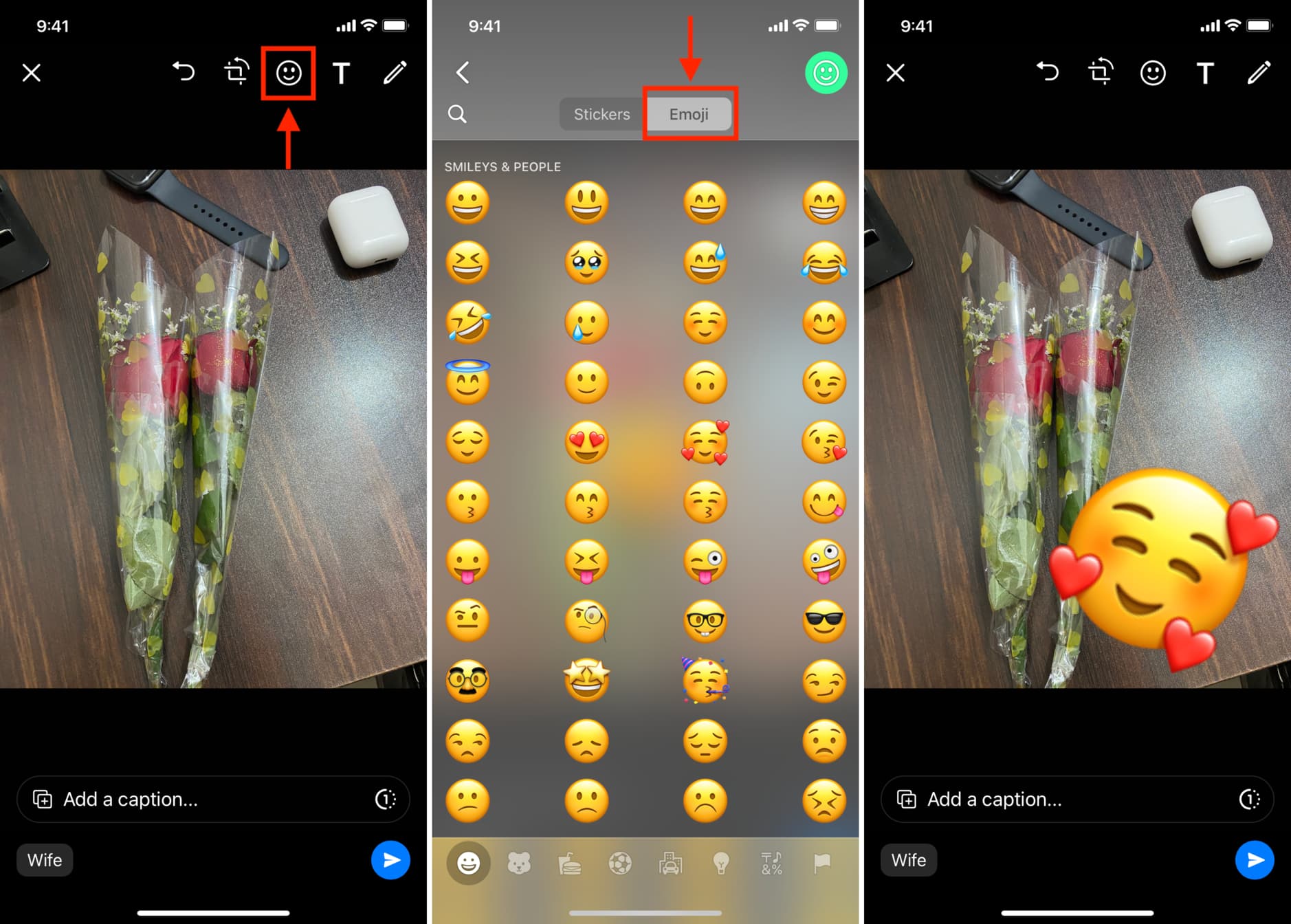
Ten sam komunikat:
Większość obrazów pochodzi z Unsplash. Górne zdjęcie: Naassom Azevedo dla Unsplash.